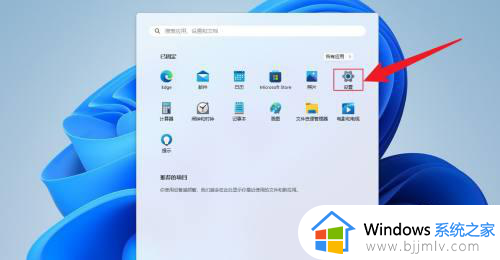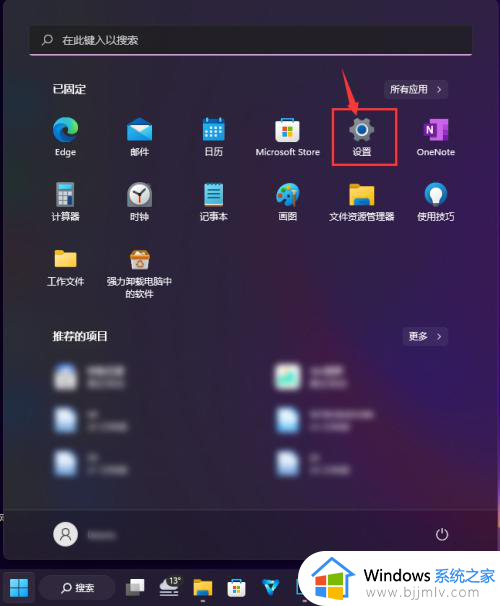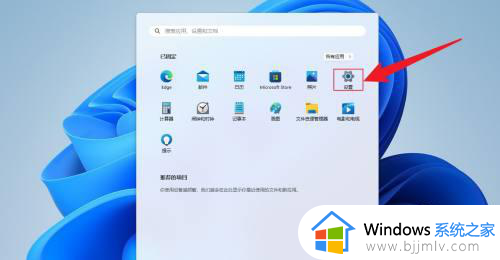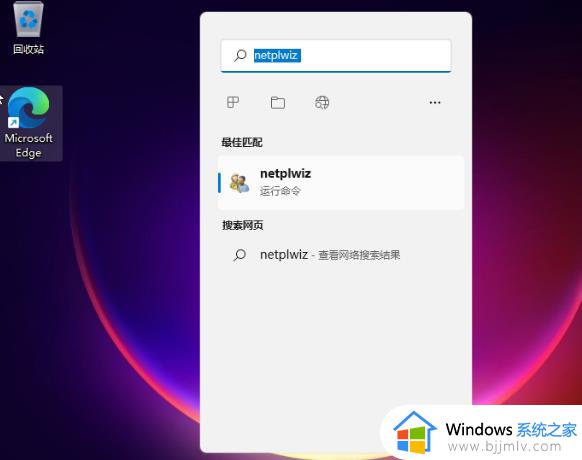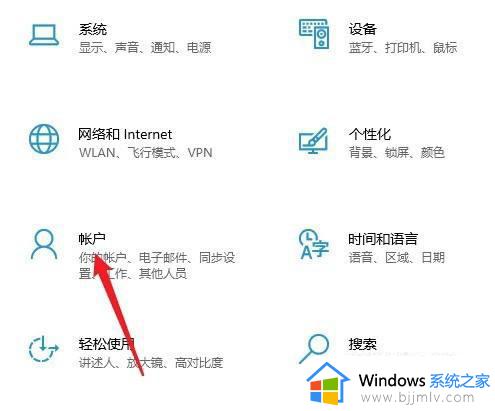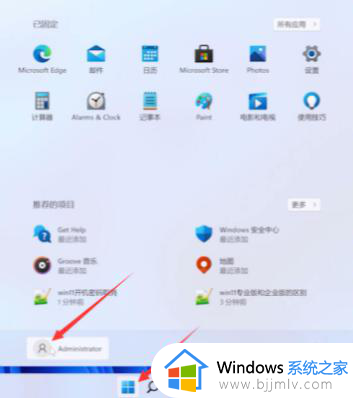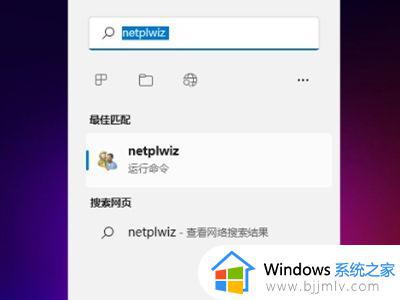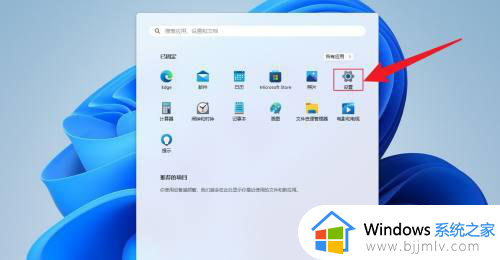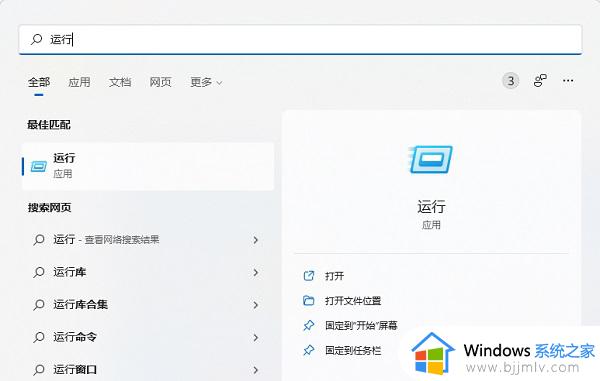如何取消电脑开机密码win11 window11开机密码怎么取消
更新时间:2023-10-19 14:03:00作者:qiaoyun
很多人在升级到win11系统之后,都会给其设置开机密码保护电脑安全,不过因为都要频繁输入开机密码很多人还是有点厌烦的,所以就想要将其取消,那么如何取消电脑开机密码win11呢?针对此问题,本文给大家介绍一下window11开机密码的详细取消方法供大家参考。
方法如下:
1、在电脑中,点击打开设置。
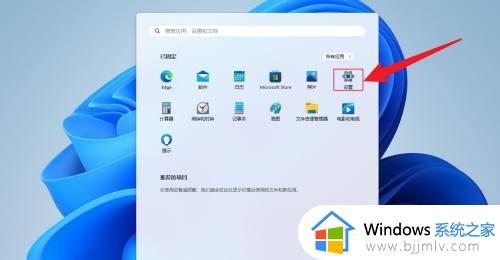
2、点击账户,点击登录选项。
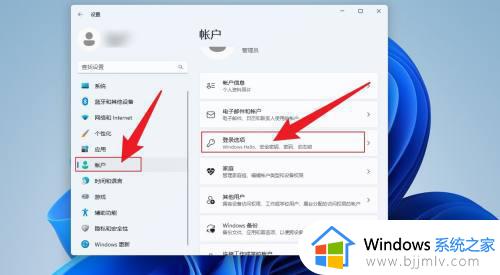
3、点击密码,点击更改。
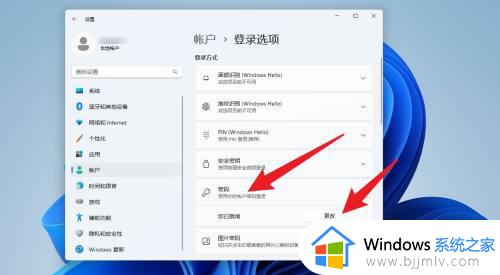
4、输入当前密码,点击下一页。
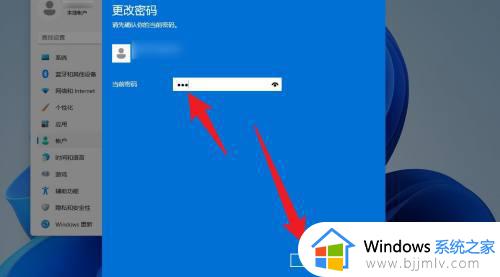
5、在打开的界面中,直接点击下一页。
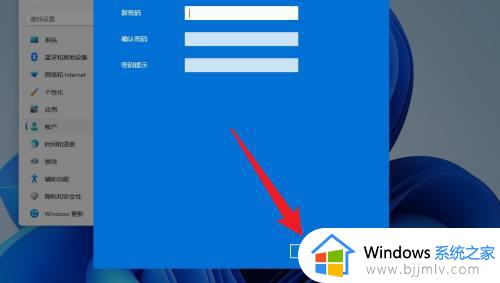
6、点击完成,就会取消开机密码。
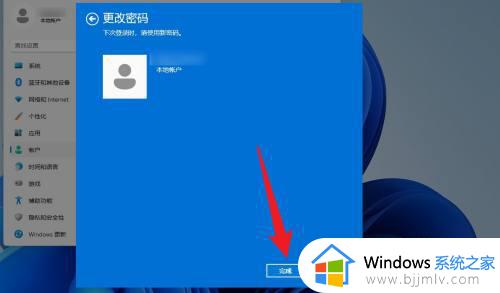
以上给大家介绍的就是window11开机密码怎么取消的详细内容,大家有需要的话可以学习上述方法步骤来取消就可以了。